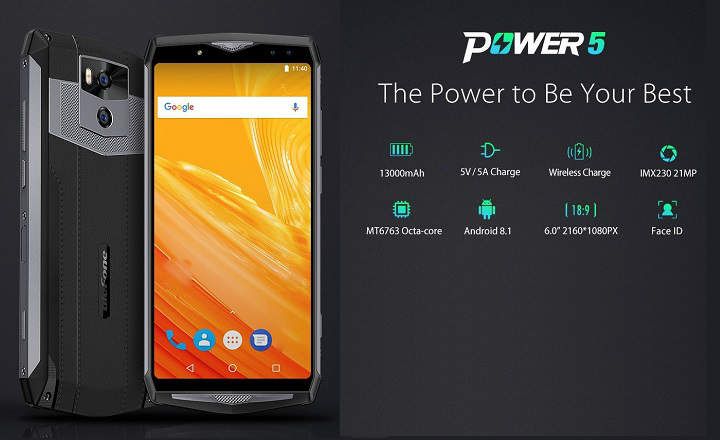Ili zato što želimo da se našalimo ili zato što želimo da stavimo dedu ili nećaka na onu porodičnu fotografiju koje se u svoje vreme otarasio, naučite da pravite fotomontaže to je jedna od onih suštinskih životnih lekcija (zapazite ironiju). Stoga ćemo u današnjem postu brzo i lako videti kako da dodate osobu na fotografiju bez potrebe da postanete stručnjaci za Photoshop (drugo je što postižemo umetnički nivo majstora poput Džejmsa Fridmana, ali tu se već igramo na drugi nivo).

Kako dodati osobu na fotografiju bez upotrebe Photoshopa
Da bismo prevarili fotografiju i ubacili bilo koji element van nje, bilo da je to objekat ili osoba, moramo pratiti sledeću dinamiku rada:
- Prvo snimimo fotografiju na kojoj se pojavljuje osoba koju želimo da dodamo i isečemo je, potpuno eliminišući pozadinu. Ovo će učiniti da imamo sliku na kojoj se pojavljuje samo ta osoba, a pozadina je 100% transparentna. Sačuvamo fotografiju u PNG formatu.
- drugo, dodajemo isečenu sliku na poslednjoj fotografiji i uradili smo neke popravke da bismo prilagodili veličinu i osvetljenje. Na ovaj način će „strani element“ koji smo upravo ubacili biti bolje kamufliran i trik će biti mnogo manje primetan.
Korak po korak proces
Ako ne želimo da instaliramo nijednu aplikaciju za uređivanje slika, možemo postići sasvim zadovoljavajuće rezultate koristeći nekoliko veb alata, koji pored toga što su besplatni nude dovoljno mogućnosti za izradu ove vrste fotomontaže.
- Otvorite svoj Internet pretraživač i uđite na stranicu Ukloni pozadinu (OVDE). Кликните на "Учитај слику”I izaberite fotografiju na kojoj se pojavljuje osoba koju želite da isečete.
- AI će automatski iseći pozadinu, ostavljajući samo osobu u prvom planu. Кликните на "Преузимање„Da biste preuzeli sliku u PNG formatu.

- Sada kada imamo izrez sa providnom pozadinom, možemo samo da otvorimo fotografiju na kojoj želimo da stavimo tu osobu. Za ovo ćemo koristiti još jednu besplatnu veb aplikaciju pod nazivom Pixlr X (OVDE), veoma intuitivan onlajn uređivač fotografija koji nam odgovara za ono što želimo da radimo.
- Kada uđete u Pixlr X, kliknite na "Otvorite sliku”I izaberite fotografiju koju želite da koristite kao osnovu.
- Zatim kliknite na poslednju ikonu u bočnom meniju (“Додај слику”) I kliknite na „Pregledaj”. Izaberite isečenu fotografiju koju ste upravo preuzeli.
- Ovde će nas urednik ostaviti pomerite i promenite veličinu slike tako da se uklopi u okruženje i bude baš onakav kakav mi želimo.

- Konačno, koristićemo različite filtere i podešavanja koja alat nudi (opcije „Filter“, „Efekat“ i „Podešavanje“ iz bočnog menija) da prilagodite boju i ton nove stavke koju smo upravo dodali na fotografiju.

Kada imamo sve po svom ukusu, ostaje nam samo da kliknemo na plavo dugme „Sačuvaj“, gde ćemo videti novi prozor koji će nam dati mogućnost da preuzmemo sliku željenog kvaliteta i formata (JPG, PNG ili PXD ).

Kao što vidite, to je prilično jednostavan proces, a možemo to da uradimo i sa desktop računara i sa mobilnog telefona koristeći pretraživač (pored toga, Pixlr ima aplikaciju za Android ako tražimo veću udobnost). Ako tražimo mnogo detaljniji rezultat, možemo takođe da koristimo Pixlr-ov alat za „isecanje“ da uklonimo ili dodamo više elemenata, ili da koristimo Ukloni pozadinu sa samom osnovnom slikom da bismo postigli efekte dubine na određenim fotografijama.
Mogućnosti su gotovo beskrajne u zavisnosti od vremena koje želimo da provedemo u svakoj fotomontaži. Naravno, nije ni blizu onoga što možemo da uradimo sa profesionalnijim alatom kao što su Photoshop ili GIMP, ali je nesumnjivo najkorisnije hakovati fotografiju brzo i u hodu.
Имаш Telegram instaliran? Primite najbolji post svakog dana naš kanal. Ili, ako želite, saznajte sve od naših Фацебоок страница.